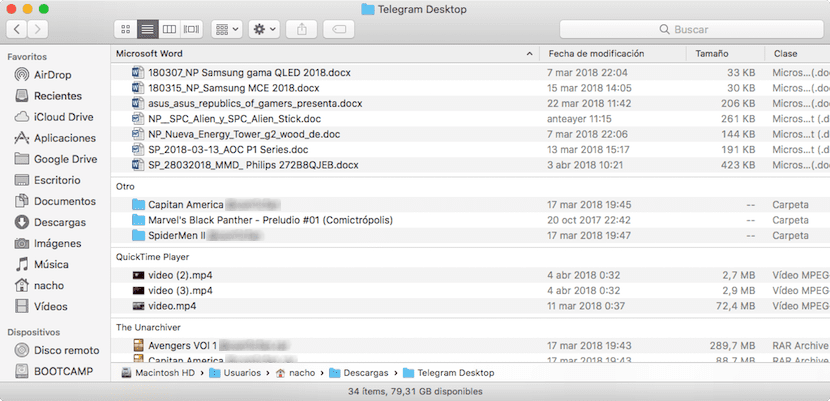
Saat memesan file yang telah kami simpan di folder yang sama, setiap pengguna memiliki preferensi, tetapi selalu biasanya untuk membuat pesanan, sehingga ketika harus mencari konten, kami dapat melakukannya dengan cepat dan mudah. Tetapi jika dalam folder yang sama kita menemukan jenis file yang berbeda, kemungkinan besar urutan yang paling tepat untuk dibuat adalah sesuai dengan aplikasi yang dapat kita edit atau buka.
Dengan cara asli, setiap kali kami menginstal versi baru macOS, ekstensi file disembunyikan, sehingga pengguna yang perlu mengetahui informasi ini harus mengaktifkannya melalui menu. Fungsi ekstensi adalah mengaitkannya dengan aplikasi tertentu, atau beberapa. Contohnya ditemukan di file .zip, file yang terkait dengan aplikasi untuk memampatkan atau mendekompresi file.
Ketika jumlah file dalam direktori yang sama sangat tinggi, cara cepat untuk mengetahui seberapa tinggi file yang kita cari dapat ditemukan adalah urutkan berdasarkan ekstensinya. macOS memungkinkan kita untuk mengurutkan konten folder dengan berbagai cara, seperti ukuran file, tanggal modifikasi, tanggal pembuatan, label, nama, jenis, atau aplikasi.
Urutkan file Finder berdasarkan ekstensi
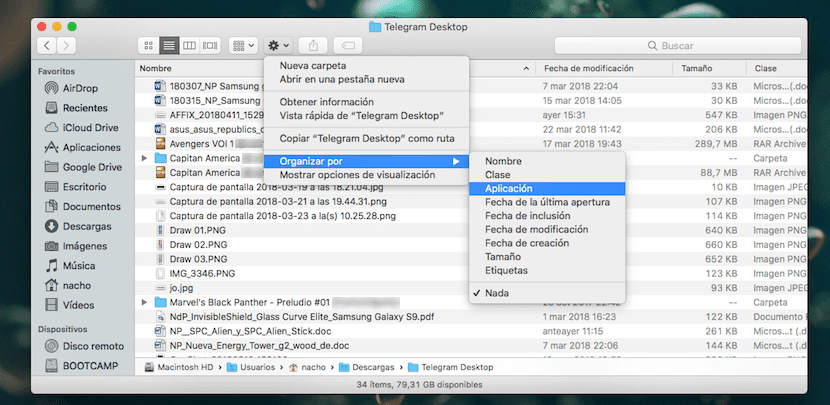
- Jika kita ingin memesan file yang ada di dalam folder, terlepas dari urutan yang ingin kita buat, kita harus pergi ke bagian atas jendela tempat mereka ditampilkan dan tekan roda gigi.
- Selanjutnya menu drop-down akan ditampilkan, di mana kita harus Diorganisir oleh dan pilih Aplikasi, jika kita ingin isinya ditampilkan diklasifikasikan menurut ekstensinya, atau apa yang sama, berdasarkan aplikasi yang dapat membukanya, bahkan jika kita memiliki lebih dari satu aplikasi di komputer kita yang memungkinkan kita untuk membuka atau mengedit jenis file tersebut.
Halo
Bagaimana saya bisa memisahkan, misalnya foto jpg dari foto mentah?
Jika saya memisahkannya berdasarkan aplikasi atau kelas, ini memberi saya campuran dan saya ingin dapat memisahkannya.
terima kasih
Sebuah ucapan